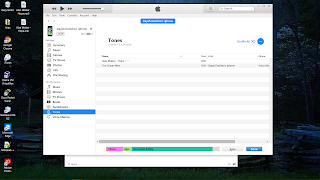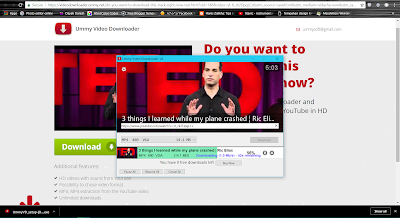Assalamualaikum ♥
Peacee Yo(!) ^_^v
Hai , bertemu kembali . Harini nak buat tutorial tukar callringtone secara free and easy. Actually , sis buat sebab selalu lupa nak cara tukar call ringtone . So, nak mudah sis buat tutorial tukar call ringtone secara free . Sumpah senang !

Jadi, here sis bagi guideline macam mane nak buat ringtone sendiri FREE tak perlu bayar dengan hanya menggunakan iTunes just follow my step :-
p/s : make sure ada iTunes yer ! tak da itTunes boleh install ☛ SINI ☚ *Free
Step 1 : Pilih lagu hampa yang filenya berbentuk *.mp3, cut and paste ke desktop hampa.
(File sementara dan boleh di delete after finish all this)
Buka youtube ⋙ pilih lagu ⋙ copy link URL *https://.... ⋙ buka link ☛ SINI ☚ Paste link URL tadi copy , format: mp3 ⋙ Start ⋙ download
*Contoh file yang sis convert
Step 2 : Buka iTunes and drag lagu tadi ke dalam iTunes pada libary Music ( Songs)
Step 3 : Click bintik tiga tu or right click . Choose 'song info' .
Step 4 : Pegi Options ⋙ Adjust Volume untuk dijadikan pada Ringtone. Macam sis memang 100% , takut kang orang call tak dengaq pulak . HAHA
Step 5 : Hampa kena set part mana yang hampa nak jadikan ringtone dengan cara set kan Start dan Stop time. Maknanya hampa kene dengar lagu tuh dulu kat youtube. Dah settle , tekan OK.
PERHATIAN: Ringtone adalah hanya 30 saat. Kalau hampa set lebih ringtone tak jadi.
(Memang ringtone adalah 30 saat, Lebih 30 saat akan jadi miscall)
Step 6 : Setelah OK , right click pada file lagu tadi dan click pada "Create AAC Version". Kalau tak jumpa , File ⋙ Convert ⋙ Create AAC Version
Step 7 :Setelah Create ACC Version tadi akan muncul file lagu tu yang baru but duration 30 second, drag file tersebut ke desktop. Rename file types name daripada *.m4a ⋙ *.m4r dan klik ok jika pop up keluar.
Nota : Sila pastikan hampa tak hide extension for know file types.
Check : Search This PC ⋙ Folder Option ⋙ View ⋙ check disitu. Make sure File name extensions is untick, okey!
Step 8 : Drag semula file .m4r tadi ke dalam iTunes tapi kali ni di Device (Tones).
Step 9 : Dan langkah akhir, hampa check di setting iphone . Tengok dalam 'Sounds' samada lagu tu ada atau tak . Dan ubah macam biasa call ringtone . DONE!
p/s: Sangat Mudah dan FREE, Enjoy your favourite Ringtone on iPhone 💞😍